win7旗舰版系统官网共享U盘启动盘的制作步骤
时间:2015-04-16 来源:互联网 浏览量:
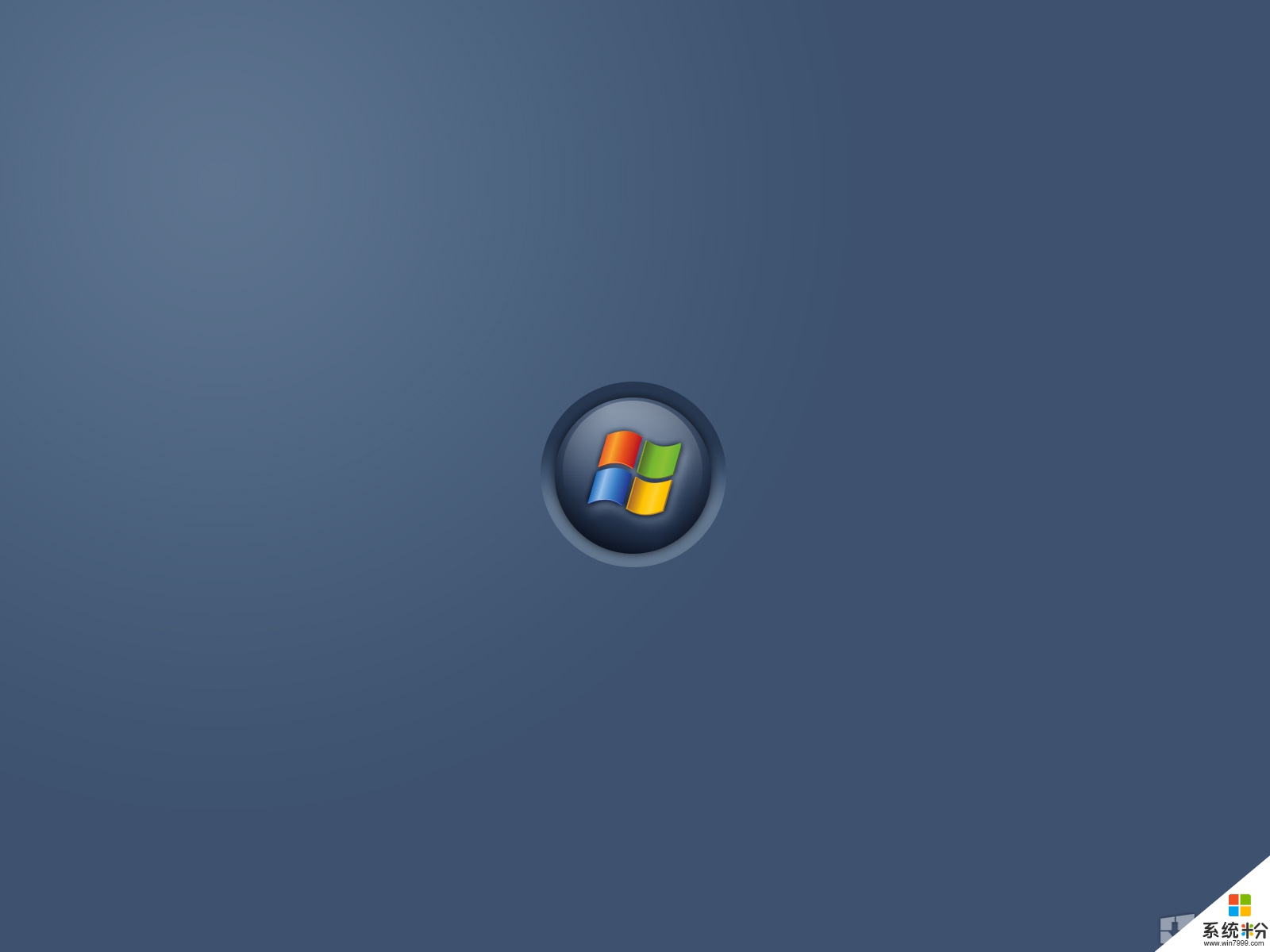
如今win7旗舰版系统的安装就火热的方式就是使用U盘安装系统,不仅简单而且非常方便,特别是帮助别人的时候,不用再带上各种光盘并且考虑光驱的可用性了,一个随身携带的U盘就完美解决了一切的准备工作!想要用U盘来安装系统,最关键,也是首先要做的就是U盘启动盘的制作,如何打造一个完美的U盘启动盘呢?win7旗舰版系统官网今天来为大家详细的介绍下U盘启动盘的制作步骤。
一、U盘启动盘制作准备:
1、首先,从win7旗舰版系统官网安全下载U盘启动制作工具最新版到电脑。
2、运行安装程序之前请尽量关闭杀毒软件和安全类软件,该软件涉及对可移动磁盘的读写操作,部分杀软的误报可能会导致制作失败!
下载完成之后Windows XP系统下直接双击运行即可,Windows Vista或Windows7/8系统请点右键以管理员身份运行
二、制作启动U盘步骤
默认模式1.1:打开主程序,插入U盘/SD卡等可移动设备,在磁盘列表里会自动列出当前电脑中所有的可移动磁盘的盘符、型号、容量等信息。
默认模式1.2:选择你要制作启动的可移动磁盘,启动模式USB-HDD或USB-ZIP可选,默认采用USB-HDD模式。(chs模式主要针对某些不能检测的Bios,一般不需要勾选此项!如果你想把U盘剩余部分转成NTFS格式可以勾选NTFS选项,注意:格式化成NTFS会影响U盘启动部分功能的使用,除非需要存储超过4G的单文件,否则不建议勾选此项!)
默认模式1.3:尽量退出杀毒软件和安全类软件以免制作失败,点击一键制作按钮“一键制作USB启动盘”,程序会提示是否继续,确认所选U盘无重要数据后点是开始制作。
(注意:使用之前版本制作过的U盘如果制作失败请尝试先执行初始化U盘再进行制作。)
默认模式1.4:制作过程根据电脑配置和U盘芯片的不同耗时长短也不同,请耐心等待。制作完成后正确设置电脑BIOS(设置方法请参照设置U盘启动教程)即可从U盘启动了。为了验证U盘启动制作是否成功,可以运行模拟启动。
注:模拟启动仅供测试U盘启动是否制作成功,不可用于测试内部DOS和PE系统。
完成以上步骤无误后,一个完美的U盘启动盘就横空出世了,今天我们的windows系统人生中,带上这个做好的U盘去安装任何想安装Windows7系统,将会是如此的一帆风顺了!
我要分享:
相关教程
- ·详解在OpenSUSE下制作Win7系统 U盘启动镜像的步骤
- ·怎么制作win7启动u盘,制作win7启动u盘的方法
- ·怎样利用镜像制作Win7启动U盘 利用镜像制作Win7启动U盘的方法有哪些
- ·win7u盘启动bios设置 Win7如何设置U盘启动步骤
- ·怎么制作u盘启动win7系统盘【图文教程】
- ·win7主机如何打开u盘启动 Win7旗舰版如何设置U盘启动
- ·win7系统电脑开机黑屏 Windows7开机黑屏怎么办
- ·win7系统无线网卡搜索不到无线网络 Win7电脑无线信号消失怎么办
- ·win7原版密钥 win7正版永久激活密钥激活步骤
- ·win7屏幕密码 Win7设置开机锁屏密码的方法
Win7系统教程推荐
- 1 win7原版密钥 win7正版永久激活密钥激活步骤
- 2 win7屏幕密码 Win7设置开机锁屏密码的方法
- 3 win7 文件共享设置 Win7如何局域网共享文件
- 4鼠标左键变右键右键无法使用window7怎么办 鼠标左键变右键解决方法
- 5win7电脑前置耳机没声音怎么设置 win7前面板耳机没声音处理方法
- 6win7如何建立共享文件 Win7如何共享文件到其他设备
- 7win7屏幕录制快捷键 Win7自带的屏幕录制功能怎么使用
- 8w7系统搜索不到蓝牙设备 电脑蓝牙搜索不到其他设备
- 9电脑桌面上没有我的电脑图标怎么办 win7桌面图标不见了怎么恢复
- 10win7怎么调出wifi连接 Win7连接WiFi失败怎么办
Win7系统热门教程
- 1 怎样自定义win7显示器关闭时间? 自定义win7显示器关闭时间的方法?
- 2 win7旗舰版电脑中的防火墙无法启动如何处理? win7旗舰版电脑中启动防火墙的方法
- 3 Win7旗舰版.net 4.0无法安装该怎么办?.net 4.0无法安装的解决方法!
- 4win7旗舰版窗口颜色怎么调整,win7电脑窗口颜色设置方法
- 5Win7纯净版系统电脑闪屏怎样处理 Win7纯净版系统电脑闪屏处理的方法
- 6win7电脑无法安装软件怎么办,win7获取安装软件权限的方法
- 7怎么提高Win7显卡稳定性能。 提高Win7显卡稳定性能的方法。
- 8盘点win7使用的那些小技巧
- 9ip地址怎么改win7 Win7如何手动修改IP地址
- 10win7系统怎么设置防火墙|win7快捷设置防火墙的方法
最新Win7教程
- 1 win7系统电脑开机黑屏 Windows7开机黑屏怎么办
- 2 win7系统无线网卡搜索不到无线网络 Win7电脑无线信号消失怎么办
- 3 win7原版密钥 win7正版永久激活密钥激活步骤
- 4win7屏幕密码 Win7设置开机锁屏密码的方法
- 5win7怎么硬盘分区 win7系统下如何对硬盘进行分区划分
- 6win7 文件共享设置 Win7如何局域网共享文件
- 7鼠标左键变右键右键无法使用window7怎么办 鼠标左键变右键解决方法
- 8windows7加密绿色 Windows7如何取消加密文件的绿色图标显示
- 9windows7操作特点 Windows 7的特点有哪些
- 10win7桌面东西都没有了 桌面文件丢失了怎么办
